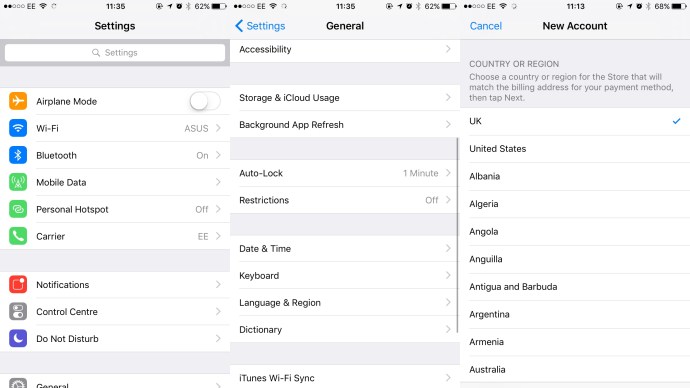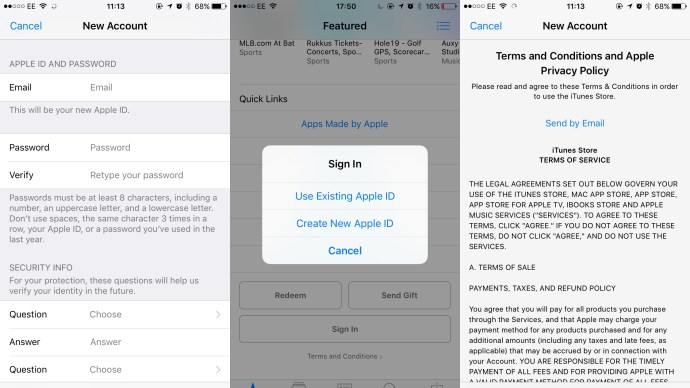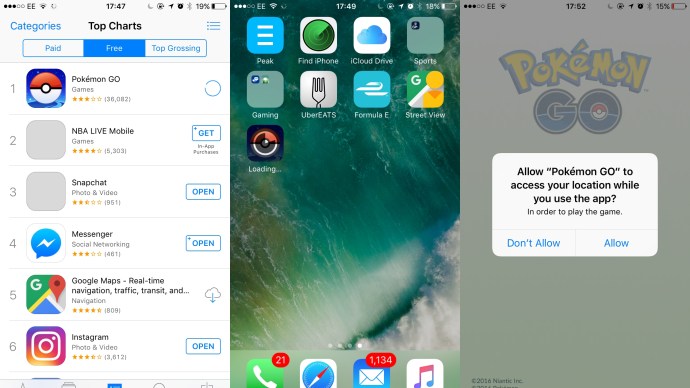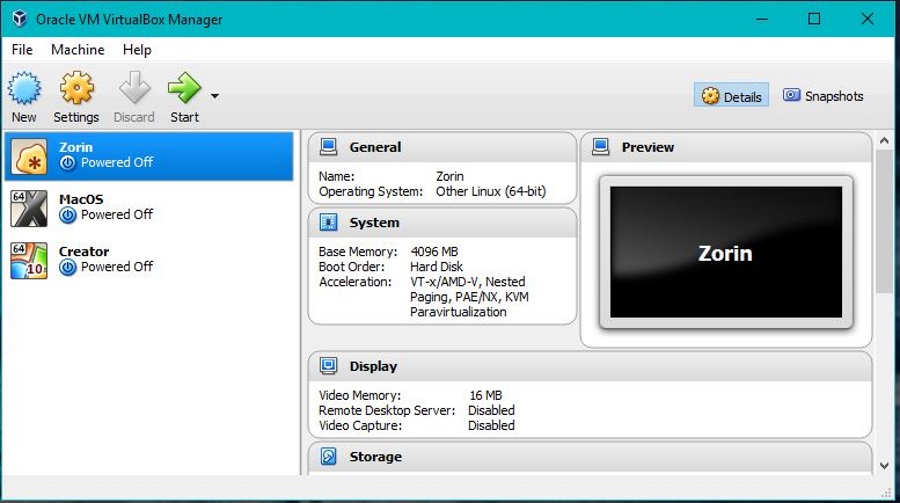Pokémon Git ABD'de haftalardır mevcuttu, ancak bugün nihayet İngiltere'ye sunuldu. Bu, Birleşik Krallık'taki Poke eğitmenlerinin artık Pokémon Git, ve neden dünyanın geri kalanını kasıp kavurduğunu kendiniz öğrenin.

Dün, Pokémon Git İngiltere'de indirmek oldukça can sıkıcıydı ve muhtemelen çabaya değecek uzun bir süreç içeriyordu. Ana konu? İndirmek için yeni bir e-posta adresiyle tamamlanmış bir ABD iTunes hesabı oluşturmanız gerekiyordu. Pokémon Go uygulaması, ve ardından eski hesabınıza geçin.
Ancak, artık Pokémon Git Birleşik Krallık'ta resmi olarak çıktı, indirmesi çok daha kolay - ve Ayarlarınıza girmenize bile gerek yok. Almak için Pokémon Git iPhone'unuzda, App Store'da aramanız veya doğrudan ona taşınmak için bu bağlantıya tıklamanız yeterlidir. Bundan sonra, uygulamayı diğerlerinde yaptığınız gibi indirip yüklemeniz yeterlidir. Bu, kurulum sürecinin sonunu işaret etse de, bir Pokémon ustası olma yolundaki uzun yolculuğunuzun sadece başlangıcıdır. Neyse ki sizin için hızlanmanıza yardımcı olacak bir dizi ipucu ve püf noktası bir araya getirdik - ve hatta size bir Pikachu'yu nasıl yakalayacağınızı göstereceğiz.
NOT: Birçoğumuz gibi, silahı atladıysanız ve uygulamayı aşağıdaki daha uzun ABD iTunes hesabı yöntemiyle zaten indirdiyseniz, geçiş yapmak oldukça basittir. sadece sil poképzt git uygulamasını indirin ve bunun yerine Birleşik Krallık App Store'dan yeniden indirin. Mevcut hesap bilgilerinizle giriş yaptığınızda, envanteriniz ve Pokémon geri yüklenecektir.
Yaşadığınız yer ortaya çıkmadan Pokémon Go nasıl indirilir
- Apple, farklı ülkelerden uygulama indirmeyi oldukça zorlaştırıyor, ancak bu eğitim basit görünmesini sağlıyor, bu yüzden hemen antrenman yapacaksınız. Yapmanız gereken en önemli şey bir ABD iTunes hesabı oluşturmak ve tüm bunları iPhone'unuzda yirmi dakikadan daha kısa bir sürede yapabilirsiniz.
- Yapmanız gereken ilk şey, mevcut Apple Kimliğinizden çıkış yapmak. Bunu, ekranın altına kaydırarak ve ardından Çıkış Yap'ı seçerek App Store'da yapabilirsiniz.
- Bu yapıldıktan sonra, iPhone'unuzdaki Ayarlar'a ve ardından Genel | Dil ve Bölge'yi seçin ve konumunuzu ABD olarak ayarlayın.
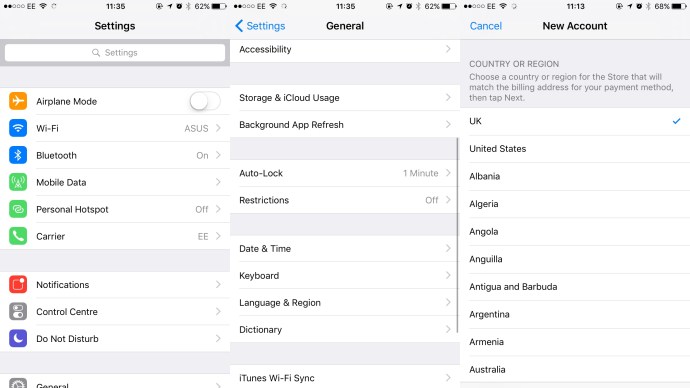
- Bundan sonra, App Store'a gitmeniz ve herhangi bir ücretsiz uygulamayı yüklemeyi denemeniz gerekecek. Giriş yapmadığınız için yeni bir Apple Kimliği oluşturmanız istenecek ve işte asıl mesele burada başlıyor.
- Bir hesap oluşturmak için mevcut bir hesapla ilişkili olmayan geçerli bir e-posta adresine ve geçerli bir ABD fatura adresine ihtiyacınız olacak. Endişelenmeyin, Pokémon Go ücretsiz bir uygulama olsa da her Apple ID hesabı bu bilgiyi gerektirir.
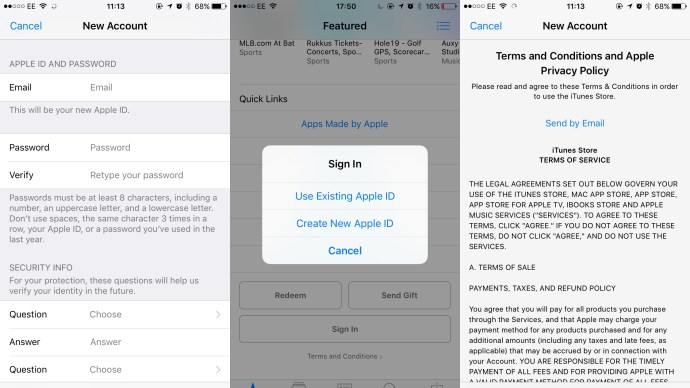
- Gmail kullanıyorsanız ve sinsi olmak istiyorsanız, tamamen yeni bir e-posta adresi yapmaktan kaçınmanın bir yolu vardır: eski adresinizdeki @ işaretinden ve ilk harfinden önce herhangi bir yere nokta koymanız yeterlidir; bu, yepyeni bir adres olarak sayılır – ancak yine de doğrulama e-postanızı alacaksınız.
- Bu yapıldıktan sonra, hesap kurulumunuzu tamamlamak için adımları izleyin. Bunu iPhone'unuzda yaptıysanız, şimdi yapmanız gereken tek şey App Store'da “Pokemon Go” aratmak ve indirmek.
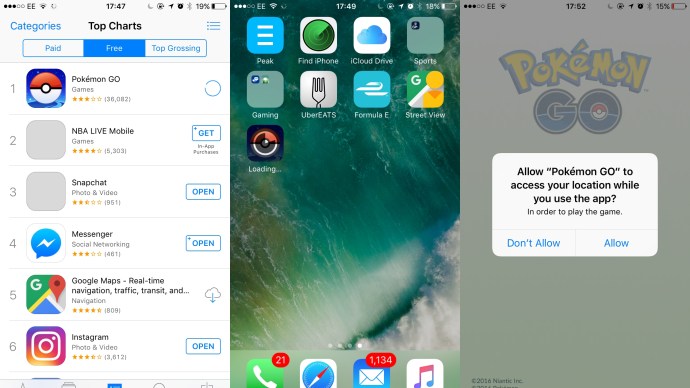
- Uygulama indirildikten sonra tek yapmanız gereken App Store'a geri dönmek ve mevcut Apple Kimliğinizle oturum açmak. Ayrıca Genel'e dön | Ayarlar | Dil ve Bölge'yi seçin ve telefonunuzun İngiltere'ye ayarlandığından emin olun. Sıralanmış.